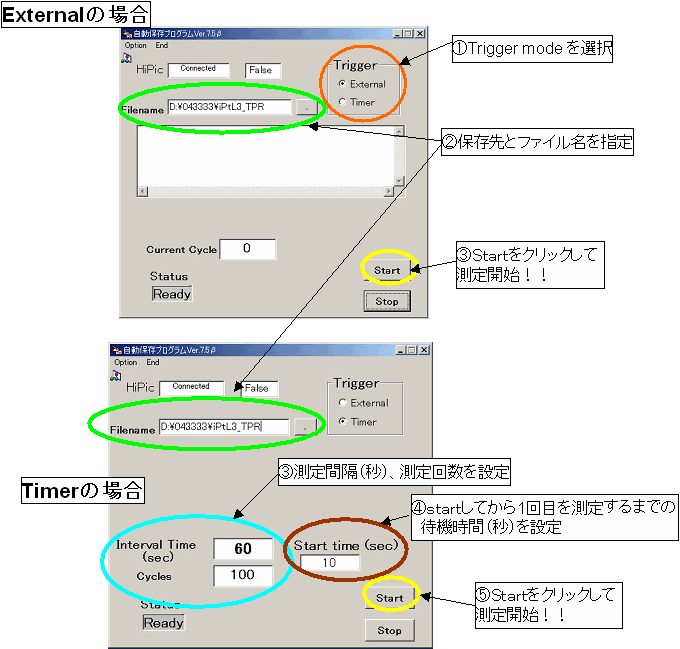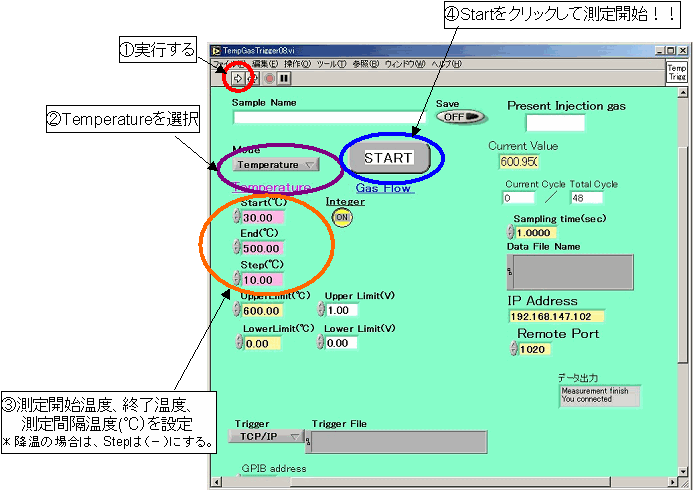自動測定の設定手順
(5)測定を中断する場合は、”STOP”ボタンをクリックする。(但し、Timerモードのみ)
(6)Externalモードの場合は、TempGasTriggerソフト(左側のPC)、操作方法は後述参照)から停止させる。
(4)全ての設定が終わったら、”START”ボタンをクリックする。
(5)測定を中断する場合は、”STOP”ボタンをクリックする。(但し、Timerモードのみ)
(6)Externalモードの場合は、TempTriggerソフト(左側のPC)、操作方法は後述参照)から停止させる。
(1)制御用PC(左側)の”Menu28B2”をクリックする。
(1)露光時間を設定する。
(2)Liveモードでの測定を停止する。(Freeseボタンをクリックする。)
(3)積算回数(shot数)を設定する。
(4)自動保存ソフト(ta1)を起動、設定、STARTボタンをクリックする。
(5)TempGasTriggerを起動、設定、スタートボタンをクリックする。
(Externalモードの場合)
(6)外部装置(温度調節器など)をスタートさせる。(Externalモードの場合)
(7)測定開始
(測定を失敗しないために)自動測定を行う場合は、以下の手順に従って行って下さい。
(2)TempGasTrrigerを選択して、 をクリックする。
をクリックする。
(1)CCD制御PCのデスクトップにある自動測定ソフトのアイコンをクリックして、ソフトを起動する。
(3)以下、選択したTriggerモードに従って設定する。
(a)"External”を選択する場合。
温度計などからの信号に同期して測定する場合に使用する。
保存されるデータファイル名は
「T+通し番号+入力したファイル名+(温度orガス名)+_000*.img」
となります。
(2)トリガーを"External”か"Timer"を選択する。
(b)"Timer”を選択する場合。
一定時間ごとに測定する場合に使用する。
保存されるデータファイル名は
「C+通し番号+入力したファイル名+after○○○sec+_000*.img」
となります。
★ファイル名について
”Filename”の右側にあるボタンを押して、保存先とファイル名を設定する。
(注意)ここではファイル名の最後に”_0001.img”は付けなくていい。
(注意)2回目以降ファイル名を書き換えないと上書きしてしまうので、ファイル名は必ず替えること。
(3)測定条件の設定
*STARTボタンの右隣にボタンを追加しました。(2006年7月現在)
測定を中止する場合は、STOPボタンを押して下さい。
 でソフト自体を停止させると、測定が正常に終了できませんので注意して下さい。
でソフト自体を停止させると、測定が正常に終了できませんので注意して下さい。
昇温実験の場合